華碩 AiProtection:開還是關?增強路由器的安全性!

什麼是華碩 AiProtection?它有什麼作用?如何在華碩路由器上啟用 AiProtection。如何評估和改進我的網絡安全。
您是否遇到過磁盤映像或 ISO 映像的術語?您可能從一個擁有大量磁盤(CD、DVD、藍光光盤)庫的精通技術的朋友那裡聽說過,但他或她似乎沒有使用其中任何一種,至少不經常使用。嗯,你的那個朋友很可能已經創建了他或她更經常使用的所有光盤的磁盤映像。什麼是磁盤映像,為什麼有人會創建或使用磁盤映像?閱讀本指南,到最後,您將獲得這些問題的答案等等。
內容
什麼是磁盤映像以及它有什麼用處?
磁盤映像是存儲整個磁盤的所有內容和結構的文件。該磁盤可以是光盤,如 CD、DVD 或藍光光盤、硬盤驅動器、USB 閃存驅動器、磁帶驅動器等。磁盤映像是一個文件,它是磁盤捲或整個物理磁盤驅動器的精確副本。此副本保留其源的所有屬性:文件、文件夾、屬性和磁盤名稱。
磁盤映像是存儲磁盤備份副本的便捷方式。例如,您可能有一些定期播放的音頻 CD。您可能不希望它們快速磨損,因為您經常使用它們。在這種情況下,聆聽它們並保持它們處於原始狀態的一個好方法 - 因為您實際上不會使用它們 - 是為它們創建磁盤映像。磁盤映像可以存儲在您的計算機上,當您想听音樂時,您可以簡單地安裝它們。顯然,您可以將它們的內容翻錄成另一種格式,但那是另一回事了。
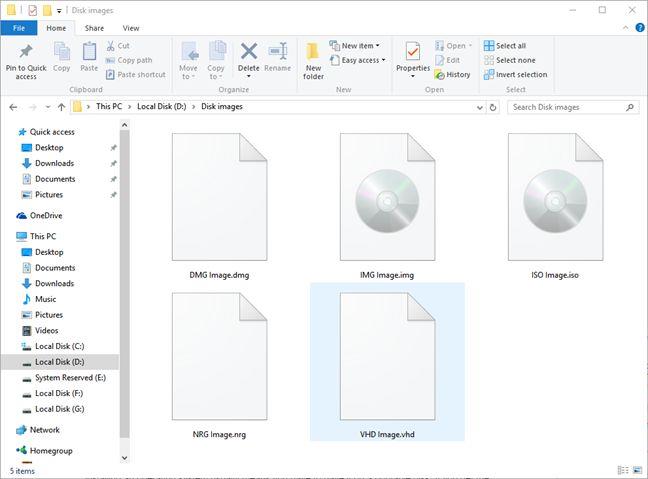
光盤, 圖像, 文件, iso, bin, nrg, img, 什麼是, 如何, 創建, 安裝, 刻錄
為您的音頻 CD 創建磁盤映像的用處只是一個示例,但在更多情況下磁盤映像證明了它們的價值。例如,一些軟件供應商選擇將他們的程序作為磁盤映像提供,您可以從 Internet 下載。一個很好的例子是操作系統,它們通常以磁盤映像的形式在線交付。這是因為磁盤映像是物理 DVD 磁盤的精確副本,而且安裝操作系統通常意味著您必須將它放在可引導磁盤上。如果您將操作系統作為磁盤映像(可以從 Internet 下載的單個文件)獲取,則可以將其刻錄到 CD 或 DVD 上,最後,您可以使用它來啟動和安裝操作系統。
總結一下,以下是使用磁盤映像的一些最突出的好處:
磁盤映像最常見的文件格式
正如我們現在所知,磁盤映像是存儲在磁盤上的文件。像任何文件一樣,它必須帶有名稱和擴展名。換句話說,文件必須具有文件格式。當今最常見的磁盤映像文件格式是“ .ISO ”,但還有許多其他類型的文件格式可以使用。這裡是其中的一些:
“.NRG”(Nero CD/DVD 映像文件) - 是使用 Nero 光盤創作軟件創建的 CD 或 DVD 磁盤映像。
“.BIN”和“.CUE”(提示表文件) - 將 CD 或 DVD 磁盤映像拆分為兩個不同的文件。其中之一是“.BIN”文件,它是一個二進製文件,是磁盤的精確副本。補充的“.CUE”文件包含有關原始磁盤上數據結構的詳細信息。
“.MDF”和“.MDS”(媒體磁盤映像文件和媒體描述符文件) - CD 或 DVD 映像存儲在“.MDF”文件中,而標題和軌道信息存儲在“.MDS”文件中.
如果您想了解更多關於 man :) 已知的所有磁盤映像文件類型的信息,請查看此網頁:磁盤映像文件。
如何在 Windows 中創建磁盤映像?
為了創建磁盤映像,您需要使用知道如何執行此操作的軟件應用程序。不幸的是,Windows 本身不知道如何創建磁盤映像,唯一的方法是使用第三方程序。Internet 上有許多這樣的程序,其中大多數專注於創建 CD、DVD 或藍光光盤的磁盤映像,或創建各種硬盤驅動器的磁盤映像。
在這兩個教程中,我們介紹了一些與為光盤創建磁盤映像相關的場景:
如何在 Windows 中掛載磁盤映像?
默認情況下,Windows 8.1 和 Windows 10 知道如何使用最常見的磁盤映像文件格式:ISO 映像。如果您想在 Windows 中將磁盤映像用作虛擬 CD/DVD 或藍光磁盤,並且磁盤映像是 ISO 映像,那麼您可以簡單地掛載它。安裝磁盤映像後,它的外觀和工作方式與加載到光學單元中的物理磁盤相同。要了解如何操作,我們建議您按照本指南中描述的步驟操作:如何在文件資源管理器中掛載或卸載 ISO 映像。
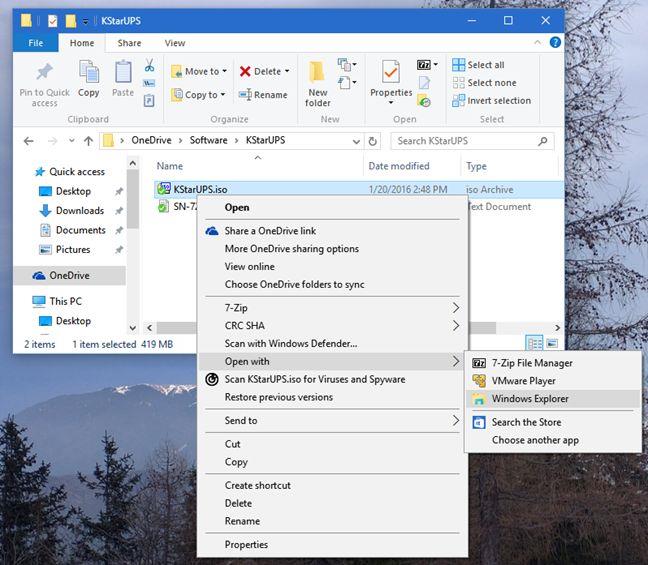
光盤, 圖像, 文件, iso, bin, nrg, img, 什麼是, 如何, 創建, 安裝, 刻錄
如果您仍在使用 Windows 7,或者如果您需要處理使用其他更奇特文件格式的磁盤映像,例如 .NRG、.BIN &.CUE 或 .MDF &.MDS 映像,那麼您必須安裝第三方工具。
以下是我們的一些建議:
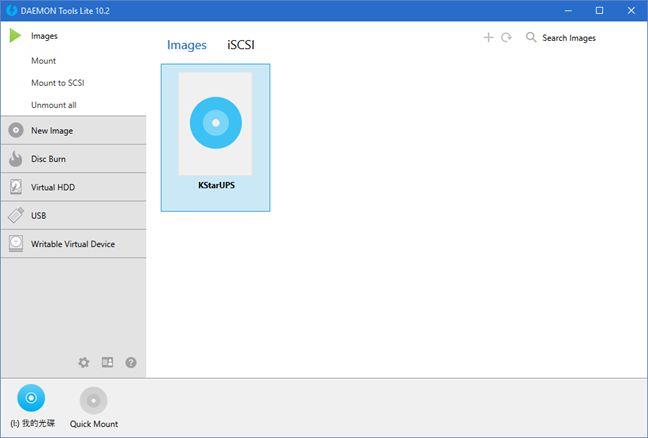
光盤, 圖像, 文件, iso, bin, nrg, img, 什麼是, 如何, 創建, 安裝, 刻錄
如何在 Windows 中刻錄 ISO 磁盤映像?
如果您有 ISO 或 IMG 磁盤映像並且想要將其刻錄到物理 CD/DVD 或藍光光盤,那麼本指南將為您提供如何在 Windows 中執行此操作的步驟,而無需使用任何第三方派對工具:如何在 Windows 中刻錄磁盤映像(ISO 和 IMG)。
如果您必須掛載、刻錄或使用 ISO 映像以外的磁盤映像,或者您仍在使用 Windows 7,則必須使用第三方工具。
結論
現在您知道了磁盤映像是什麼、它們為何有用、如何在 Windows 中掛載它們以及如何創建自己的磁盤映像。希望我們已經設法回答了您有關此主題的所有問題。如果我們沒有,請在下面的評論表中告訴我們。我們會盡力提供幫助。
什麼是華碩 AiProtection?它有什麼作用?如何在華碩路由器上啟用 AiProtection。如何評估和改進我的網絡安全。
如何使用 SmartThings Find 找到丟失的三星 Galaxy 設備。查看您將智能手機、平板電腦或智能手錶放錯地方的位置。
如何在 Windows 10 中調高或調低亮度,使用鍵盤、Windows 10 快速操作、設置應用等。
在 Windows 10 和 Windows 11 中進一步探索打開任務管理器的所有方法、快捷方式及其功能。
可用於打開 Windows Defender 防火牆的所有方式、快捷方式和命令,包括從 CMD。
了解如何在 Windows 10 和 Windows 11 中控制音量,使用快速和便捷的方法來調整筆記本電腦、平板電腦或 PC 的音量。
在 Windows 10 和 Windows 11 中打開 Windows 終端的所有方法,包括以管理員身份運行它。
如果您不再需要在三星手機上使用 Galaxy AI,您可以透過非常簡單的操作將其關閉。以下是關閉三星手機上 Galaxy AI 的說明。
如果您不需要在 Instagram 上使用任何 AI 角色,您也可以快速將其刪除。這是在 Instagram 上刪除 AI 角色的指南。
Excel 中的 delta 符號,又稱為三角形符號,在統計資料表中使用較多,用來表示增加或減少的數字,或根據使用者意願表示任何資料。
除了共享顯示所有工作表的 Google Sheets 檔案外,使用者還可以選擇共享 Google Sheets 資料區域或共享 Google Sheets 上的工作表。
基本上,在 iPhone 上刪除 eSIM 的操作也很簡單,我們可以遵循。以下是在 iPhone 上移除 eSIM 的說明。
除了在 iPhone 上將 Live Photos 儲存為影片之外,用戶還可以非常簡單地在 iPhone 上將 Live Photos 轉換為 Boomerang。
許多應用程式在您使用 FaceTime 時會自動啟用 SharePlay,這可能會導致您意外按錯按鈕並破壞正在進行的視訊通話。
當您啟用「點擊執行」時,該功能會運行並瞭解您點擊的文字或圖像,然後做出判斷以提供相關的上下文操作。
打開鍵盤背光會使鍵盤發光,這在光線不足的情況下操作時很有用,或者讓您的遊戲角落看起來更酷。以下有 4 種方法可以開啟筆記型電腦鍵盤燈供您選擇。
有許多方法可以在 Windows 10 上進入安全模式,以防您無法進入 Windows。若要在啟動電腦時進入安全模式 Windows 10,請參閱下方來自 WebTech360 的文章。
Grok AI 現在已擴展其 AI 照片產生器,將個人照片轉換為新的風格,例如使用著名動畫電影創建吉卜力工作室風格的照片。
Google One AI Premium 提供 1 個月的免費試用,用戶註冊即可體驗 Gemini Advanced 助理等多項升級功能。
從 iOS 18.4 開始,蘋果允許用戶決定是否在 Safari 中顯示最近的搜尋。
Windows 11 在截圖工具中整合了 Clipchamp 影片編輯器,以便用戶可以隨意編輯視頻,而無需使用其他應用程式。
漏斗圖通常描述不同階段如何合併為較小的輸出。這是在 PowerPoint 中建立漏斗圖的指南。




















